| Издательский дом ООО "Гейм Лэнд" | СПЕЦВЫПУСК ЖУРНАЛА ХАКЕР #40, МАРТ 2004 г. |
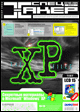
Подними свою ось
Алексеев Даниил aka dark0ut
Спецвыпуск Xakep, номер #040, стр. 040-094-1
(dark0ut@mail.ru)
Методы восстановления Windows XP
Признайся, как часто после скачивания очередной тулзы из инета ты проверяешь ее антивирем с последними обновлениями вирусных баз? Или ты думаешь, что если прога скачана с download.ru, а не с vasaya_pupkin_megahacker.narod.ru, в ней гарантированно не будет багов? К сожалению, это не так.
Часто, устанавливая у себя на компе новую софтину, ты не подозреваешь, что может с ним случиться после перезагрузки... А вариантов развития событий много: начиная от сбоя системного времени и заканчивая ошибкой драйвера или устройства. Причем такой ошибкой, что комп может попросту не загрузиться. И причина тому - пара ненужных строчек в реестре или устаревшая версия драйвера. Чтобы избежать подобного, необходимо своевременно проверять файлы антивирусом и не скачивать что попало.
Если же сбой произошел, не стоит отчаиваться - существуют программы, с помощью которых можно вернуть твою ось в работоспособное состояние. Многие и не подозревают, что спасение винды находится в самой винде!
System Recovery
Это нововведение перешло в XP из Windows ME. Цель - вернуть твои окошки в работоспособное состояние без потери данных и переустановки системы. Прога автоматически создает точки восстановления (restore points) при установке каждого нового приложения, драйвера или при обновлении системы. Кроме этого, точки восстановления по умолчанию создаются ежедневно, а также возможно их создание вручную.
Если тебе не жалко 200 метров на винте (а именно столько потребуется для нормальной работы System Restore), то смело запускай. Саму утилитку можно найти в меню Start -> All Programs -> Accessories -> System Tools -> System Restore, либо запусти ее непосредственно из папки, где она лежит: C:\WINDOWS\System32\restore\rstrui.exe.
Часто бывает необходимо создать точку восстановления вручную. К примеру, если ты установил старую игрушку и не уверен в совместимости с твоей виндой. Этим мы сейчас и займемся.
После запуска предлагаются варианты: вернуть комп в предыдущее состояние или же создать точку восстановления. Выбираешь второе. Придумай название для своего поинта отката, после чего нажимай кнопку Create (или Создать в русской XP). Все, точка восстановления создана! Процесс восстановления системы по уже созданной точке также не представляет ничего сложного. Опять запускаешь утилитку, затем кликаешь первый пункт (восстановить систему) и жмешь Next. Выбираешь нужную точку и жмешь на Next 2 раза, после чего появляется окошко с процессом восстановления. Твой комп уходит на перезагрузку. После ребута ты имеешь окошко, информирующее тебя о том, что система восстановлена.
Каждая утилитка хороша по-своему. И если ты уверен, что сбой произошел из-за нового патча или из-за новой проги, скачанных из инета, то System Restore - твой верный друг и помощник. Но вместе со всеми достоинствами есть и недостатки. Например, использовать ее для отката драйверов неудобно. Для этого есть отдельный инструмент в XP - Device Driver Roll Back (об этом ниже).
Плюсы: Проста в использовании, в ней разберется и новичок.